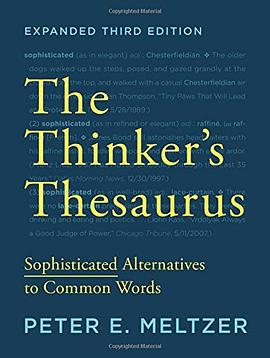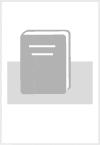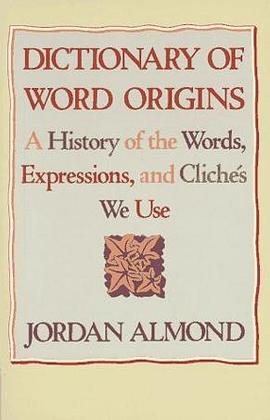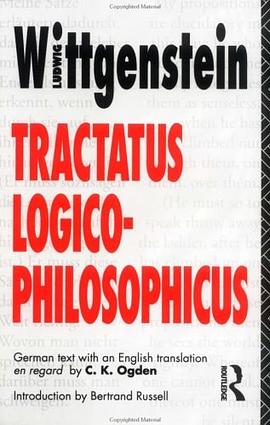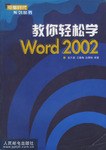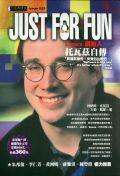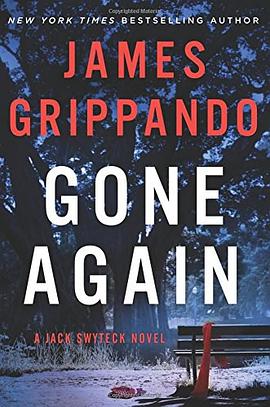具体描述
Word中蕴藏了很多强大的功能,可以让我们编排出漂亮的文档来,《文档之美——打造优秀的Word文档(第2版)》就给那些知道一些 Word基本功能、迫切想用 Word编排出漂亮文档的读者一个全面的学习之道。一方面,教读者编排精彩漂亮文档的美学常识,让读者的 Word文档不再枯燥无味;另一方面,通过一些具体的实例,穿插一些 Word软件使用中的技巧和应用方法,让读者全面掌握 Word。两方面结合,通过阅读《文档之美——打造优秀的Word文档(第2版)》,读者不但能熟悉 Word的使用,更能熟练地编排出美观大方的 Word文档。
《文档之美——打造优秀的Word文档(第2版)》适合职场人员及大学、中学在校生阅读。
作者简介
目录信息
第1章Word文档的核心元素 /13
1.1 基本功确实很重要 /13
1.2 不同读者面临的任务 /13
1.3 不断进阶的途径 /15
第2章界面也有很多学问 /16
2.1 熟悉 Word 2010的工作界面 /16
2.1.1 Word 2010和较早版本 /16
2.1.2 Word 2010的工作界面 /17
2.1.3 Word 2010的快速工具栏 /18
2.1.4 Word 2010的功能区 /19
2.2 创建和保存文件 /20
2.2.1 保存文档 /20
2.2.2 设置好自动保存时间 /21
2.2.3 专心工作还是随时保存文件 /21
2.2.4 在低级版本中打开.docx文档或者.dotx文档 /24
2.2.5 文档默认保存为.doc格式 /24
2.3 改变您工作方式的快捷键 /25
第3章 文字相关操作 /29
3.1 如何在文档中输入文字 /29
3.1.1 输入文字时的好习惯 /29
3.1.2 选择一个好的输入法 /29
3.1.3 重复性内容使用自动图文集 /31
3.1.4 将图文内容作为自动图文集插入文档部件库 /32
3.1.5 尽量不关心格式,只关注层次 /33
3.1.6 临时的想法和创意别忘记使用批注 /34
3.1.7 取消显示批注 /35
3.1.8 用好拼写检查和信息检索 /35
3.2 不可小觑的复制和粘贴 /36
3.2.1 使用选择性粘贴功能 /37
3.2.2 利用好查找和替换功能 /38
3.3 字体选择的原则和经验 /39
第 4章 页面布局一定要熟练 /41
4.1 页边距控制版心大小 /42
4.2 结合标尺和缩进控制段落位置 /43
4.2.1 显示标尺 /43
4.2.2 首行缩进 /45
4.2.3 左缩进和右缩进 /46
4.2.4 悬挂缩进 /47
4.2.5 插入艺术字 /49
4.2.6 制表位 /50
4.3 行距和段前段后距 /54
第 5章 样式和级别一定要掌握 /57
5.1 样式是 Word的灵魂 /57
5.2 级别的概念 /60
5.2.1 通过样式为段落设置级别 /61
5.2.2 使用段落属性为段落设置级别 /63
5.3 目录和索引的制作 /64
第 6章 图表为您的文档增色不少 /69
6.1 什么情况下使用 Excel图表 /69
6.2 Word和 Excel的完美结合 /70
第 7章 换个视角看文档也很有用 /76
7.1 所见即所得的页面视图 /76
7.1.1 左侧的导航窗格 /77
7.1.2 页面的缩放 /78
7.1.3 页面视图中的格式标记 /78
7.2 提纲挈领的大纲视图 /79
第 8章 表格不可小觑 /82
8.1 一定要对表格属性了如指掌 /82
8.1.1 插入一个表格 /83
8.1.2 调整行或列的高度或者宽度 /85
8.1.3 平均分布行和列 /86
8.1.4 表格属性 /87
8.1.5 表格及其内容的位置 /89
8.2 善于应用表格样式 /92
8.2.1 应用表格样式 /92
8.2.2 为表格应用样式 /93
8.2.3 修改内置样式 /95
8.3 关于表格的一些技巧 /97
第 9章 作用重大的幕后工作者——模板 /98
9.1 利用模板创建文档 /99
9.2 自己创建一个模板文件 /100
9.3 模板的其他资源 /101
9.3.1 微软 Office官方网站提供的模板 /101
9.3.2 搜索引擎提供的文档搜索 /101
第 10章以发言稿为代表的纯文字文档 /103
10.1 字体对文档风格的影响 /104
10.2 纯文本文档文字和页面的综合设置 /107
10.3 本章涉及经验及技巧 /117
第 11章以申请表为代表的表格文档 /118
11.1 什么样的表格适合用 Word来完成 /119
11.2 网格型表格的制作 /119
11.3 本章涉及经验及技巧 /126
第 12章以组织结构图为代表的表达逻辑层次特点鲜明的文档 /127
12.1 SmartArt提供的图示类型 /128
12.1.1 列表 /128
12.1.2 流程 /130
12.1.3 循环 /133
12.1.4 层次结构 /135
12.1.5 关系、矩阵、棱锥图 /138
12.1.6 图片 /141
12.1.7 不同类型间的转换 /143
12.2 使用传统形状制作作业流程图 /144
12.3 本章涉及经验及技巧 /148
第 13章以财务报告为代表的表格图表综合运用特点突出的文档 /149
13.1 表格格式与文档风格的统一 /149
13.1.1 单一色彩表格的应用 /150
13.1.2 多色彩表格的应用 /157
13.1.3 使用表格样式实现表格风格统一 /159
13.2 Word中也要善用 Excel图表 /161
13.2.1 图表布局简洁为主,突出数据比较 /162
13.2.2 色彩搭配要契合文档主题 /164
13.2.3 文档的色彩主题样式 /168
13.2.4 图表的增强型标题 /170
13.2.5 各种图表类型和其他内容的组合 /172
13.3 本章涉及经验及技巧 /173
第 14章以简历为代表的项目特点突出的文档 /174
14.1 优秀简历的编排模式 /174
14.2 各种项目展示的示例 /177
14.3 本章涉及经验及技巧 /179
第 15章文档的电子化呈现方式 /180
15.1 什么是 PDF文档 /180
15.2 使用 Word 2010创建 PDF文档 /181
第 16章让打印也更加专业 /183
16.1 打印预览 /183
16.2 有选择地打印 /185
16.3 打印的缩放和多版排布 /185
16.4 选择一台合适的打印机 /186
16.4.1 针式打印机 /186
16.4.2 喷墨打印机 /187
16.4.3 激光打印机 /187
第 17章解决问题、获取信息,不断进步的渠道 /188
17.1 解决关于 Word的一些问题 /188
17.1.1 我在操作中遇到了问题,不知道该如何进行下去 /188
17.1.2 我知道或者猜想 Word应该有这个功能,但不是很了解,想掌握它 /189
17.1.3 我认为 Word可以创造性地解决这个问题,我想实践我的想法 /190
17.2 帮助系统和其他学习资源 /190
17.2.1 帮助系统 /190
17.2.2 广播、电视、报纸、杂志的实例性文档 /191
17.2.3 网站论坛等交互性强的文档制作爱好者的交流场地 /191
第 18章以产品说明书为代表的图文混排文档(具体内容见光盘) /192
18.1 题图等主题类图片处理方法 /192
18.2 图形和文字相得益彰 /201
18.2.1 图形化的文字块 /201
18.2.2 图片在页面中的位置 /202
18.3 图片的其他功能 /206
18.4 本章涉及经验及技巧 /207
第 19章长篇论文如何编排(具体内容见光盘) /208
19.1 充分理解格式要求的含义 /208
19.2 注释和参考文献要随文首先完成 /212
19.2.1 脚注和尾注添加和格式修改 /212
19.2.2 修改脚注分隔符 /214
19.2.3 尾注和参考文献 /215
19.3 一定要使用样式处理长文档中章节标题和类型元素 /216
19.3.1 根据要求修改样式 /216
19.3.2 设置样式的时机 /218
19.3.3 样式的复制 /218
19.4 单级和多级编号的编排 /219
19.4.1 单级项目符号的添加和项目符号字符修改 /220
19.4.2 为段落编写单级编号和编号格式修改 /221
19.4.3 为文档各级标题添加多级列表和自定义多级列表 /223
19.5 别忘记使用题注填写图表名称 /225
19.6 转来转去要会用交叉引用 /227
19.7 给论文分节并设置页眉页脚 /229
19.7.1 特殊内容单独分节 /230
19.7.2 新章节从奇数页开始 /230
19.7.3 在页眉页脚中显示文章标题 /231
19.7.4 摘要等部分格式修改 /233
19.8 目录的生成 /233
19.9 公式和特殊内容的输入方法 /233
19.10 本章涉及经验及技巧 /235
· · · · · · (收起)
1.1 基本功确实很重要 /13
1.2 不同读者面临的任务 /13
1.3 不断进阶的途径 /15
第2章界面也有很多学问 /16
2.1 熟悉 Word 2010的工作界面 /16
2.1.1 Word 2010和较早版本 /16
2.1.2 Word 2010的工作界面 /17
2.1.3 Word 2010的快速工具栏 /18
2.1.4 Word 2010的功能区 /19
2.2 创建和保存文件 /20
2.2.1 保存文档 /20
2.2.2 设置好自动保存时间 /21
2.2.3 专心工作还是随时保存文件 /21
2.2.4 在低级版本中打开.docx文档或者.dotx文档 /24
2.2.5 文档默认保存为.doc格式 /24
2.3 改变您工作方式的快捷键 /25
第3章 文字相关操作 /29
3.1 如何在文档中输入文字 /29
3.1.1 输入文字时的好习惯 /29
3.1.2 选择一个好的输入法 /29
3.1.3 重复性内容使用自动图文集 /31
3.1.4 将图文内容作为自动图文集插入文档部件库 /32
3.1.5 尽量不关心格式,只关注层次 /33
3.1.6 临时的想法和创意别忘记使用批注 /34
3.1.7 取消显示批注 /35
3.1.8 用好拼写检查和信息检索 /35
3.2 不可小觑的复制和粘贴 /36
3.2.1 使用选择性粘贴功能 /37
3.2.2 利用好查找和替换功能 /38
3.3 字体选择的原则和经验 /39
第 4章 页面布局一定要熟练 /41
4.1 页边距控制版心大小 /42
4.2 结合标尺和缩进控制段落位置 /43
4.2.1 显示标尺 /43
4.2.2 首行缩进 /45
4.2.3 左缩进和右缩进 /46
4.2.4 悬挂缩进 /47
4.2.5 插入艺术字 /49
4.2.6 制表位 /50
4.3 行距和段前段后距 /54
第 5章 样式和级别一定要掌握 /57
5.1 样式是 Word的灵魂 /57
5.2 级别的概念 /60
5.2.1 通过样式为段落设置级别 /61
5.2.2 使用段落属性为段落设置级别 /63
5.3 目录和索引的制作 /64
第 6章 图表为您的文档增色不少 /69
6.1 什么情况下使用 Excel图表 /69
6.2 Word和 Excel的完美结合 /70
第 7章 换个视角看文档也很有用 /76
7.1 所见即所得的页面视图 /76
7.1.1 左侧的导航窗格 /77
7.1.2 页面的缩放 /78
7.1.3 页面视图中的格式标记 /78
7.2 提纲挈领的大纲视图 /79
第 8章 表格不可小觑 /82
8.1 一定要对表格属性了如指掌 /82
8.1.1 插入一个表格 /83
8.1.2 调整行或列的高度或者宽度 /85
8.1.3 平均分布行和列 /86
8.1.4 表格属性 /87
8.1.5 表格及其内容的位置 /89
8.2 善于应用表格样式 /92
8.2.1 应用表格样式 /92
8.2.2 为表格应用样式 /93
8.2.3 修改内置样式 /95
8.3 关于表格的一些技巧 /97
第 9章 作用重大的幕后工作者——模板 /98
9.1 利用模板创建文档 /99
9.2 自己创建一个模板文件 /100
9.3 模板的其他资源 /101
9.3.1 微软 Office官方网站提供的模板 /101
9.3.2 搜索引擎提供的文档搜索 /101
第 10章以发言稿为代表的纯文字文档 /103
10.1 字体对文档风格的影响 /104
10.2 纯文本文档文字和页面的综合设置 /107
10.3 本章涉及经验及技巧 /117
第 11章以申请表为代表的表格文档 /118
11.1 什么样的表格适合用 Word来完成 /119
11.2 网格型表格的制作 /119
11.3 本章涉及经验及技巧 /126
第 12章以组织结构图为代表的表达逻辑层次特点鲜明的文档 /127
12.1 SmartArt提供的图示类型 /128
12.1.1 列表 /128
12.1.2 流程 /130
12.1.3 循环 /133
12.1.4 层次结构 /135
12.1.5 关系、矩阵、棱锥图 /138
12.1.6 图片 /141
12.1.7 不同类型间的转换 /143
12.2 使用传统形状制作作业流程图 /144
12.3 本章涉及经验及技巧 /148
第 13章以财务报告为代表的表格图表综合运用特点突出的文档 /149
13.1 表格格式与文档风格的统一 /149
13.1.1 单一色彩表格的应用 /150
13.1.2 多色彩表格的应用 /157
13.1.3 使用表格样式实现表格风格统一 /159
13.2 Word中也要善用 Excel图表 /161
13.2.1 图表布局简洁为主,突出数据比较 /162
13.2.2 色彩搭配要契合文档主题 /164
13.2.3 文档的色彩主题样式 /168
13.2.4 图表的增强型标题 /170
13.2.5 各种图表类型和其他内容的组合 /172
13.3 本章涉及经验及技巧 /173
第 14章以简历为代表的项目特点突出的文档 /174
14.1 优秀简历的编排模式 /174
14.2 各种项目展示的示例 /177
14.3 本章涉及经验及技巧 /179
第 15章文档的电子化呈现方式 /180
15.1 什么是 PDF文档 /180
15.2 使用 Word 2010创建 PDF文档 /181
第 16章让打印也更加专业 /183
16.1 打印预览 /183
16.2 有选择地打印 /185
16.3 打印的缩放和多版排布 /185
16.4 选择一台合适的打印机 /186
16.4.1 针式打印机 /186
16.4.2 喷墨打印机 /187
16.4.3 激光打印机 /187
第 17章解决问题、获取信息,不断进步的渠道 /188
17.1 解决关于 Word的一些问题 /188
17.1.1 我在操作中遇到了问题,不知道该如何进行下去 /188
17.1.2 我知道或者猜想 Word应该有这个功能,但不是很了解,想掌握它 /189
17.1.3 我认为 Word可以创造性地解决这个问题,我想实践我的想法 /190
17.2 帮助系统和其他学习资源 /190
17.2.1 帮助系统 /190
17.2.2 广播、电视、报纸、杂志的实例性文档 /191
17.2.3 网站论坛等交互性强的文档制作爱好者的交流场地 /191
第 18章以产品说明书为代表的图文混排文档(具体内容见光盘) /192
18.1 题图等主题类图片处理方法 /192
18.2 图形和文字相得益彰 /201
18.2.1 图形化的文字块 /201
18.2.2 图片在页面中的位置 /202
18.3 图片的其他功能 /206
18.4 本章涉及经验及技巧 /207
第 19章长篇论文如何编排(具体内容见光盘) /208
19.1 充分理解格式要求的含义 /208
19.2 注释和参考文献要随文首先完成 /212
19.2.1 脚注和尾注添加和格式修改 /212
19.2.2 修改脚注分隔符 /214
19.2.3 尾注和参考文献 /215
19.3 一定要使用样式处理长文档中章节标题和类型元素 /216
19.3.1 根据要求修改样式 /216
19.3.2 设置样式的时机 /218
19.3.3 样式的复制 /218
19.4 单级和多级编号的编排 /219
19.4.1 单级项目符号的添加和项目符号字符修改 /220
19.4.2 为段落编写单级编号和编号格式修改 /221
19.4.3 为文档各级标题添加多级列表和自定义多级列表 /223
19.5 别忘记使用题注填写图表名称 /225
19.6 转来转去要会用交叉引用 /227
19.7 给论文分节并设置页眉页脚 /229
19.7.1 特殊内容单独分节 /230
19.7.2 新章节从奇数页开始 /230
19.7.3 在页眉页脚中显示文章标题 /231
19.7.4 摘要等部分格式修改 /233
19.8 目录的生成 /233
19.9 公式和特殊内容的输入方法 /233
19.10 本章涉及经验及技巧 /235
· · · · · · (收起)
读后感
评分
评分
评分
评分
评分
用户评价
评分
有点华而不实。。
评分有点华而不实。。
评分前面几章还是有干货的,一些能提高效率的小技巧也能让人眼前一亮。可惜后面的章节都是网络资料图表的堆砌,并没有多少原创性的内容。
评分有点华而不实。。
评分有点华而不实。。
相关图书
本站所有内容均为互联网搜索引擎提供的公开搜索信息,本站不存储任何数据与内容,任何内容与数据均与本站无关,如有需要请联系相关搜索引擎包括但不限于百度,google,bing,sogou 等
© 2026 qciss.net All Rights Reserved. 小哈图书下载中心 版权所有